เคล็ดลับและข้อเสนอแนะ เป็นคุณลักษณะของ Windows ที่น่าทึ่งที่จะแนะนำผู้ใช้ Windows ให้รู้จักกับการอัปเดต Windows ใหม่และน่าทึ่ง การแจ้งเตือนเคล็ดลับและคำแนะนำปรากฏขึ้นที่มุมล่างขวาของหน้าจอคอมพิวเตอร์ เปิดอยู่ครู่หนึ่งแล้วหายไป แม้ว่าผู้ใช้บางคนจะชื่นชอบการแจ้งเตือนเหล่านี้ แต่ก็รู้สึกขุ่นเคืองใจเช่นกัน เนื่องจากอาจถือได้ว่าเป็นเรื่องน่ารำคาญ
ไม่สำคัญว่าคุณอยู่ในหมวดหมู่ของผู้ใช้ประเภทใด เรามีวิธีแก้ปัญหาสำหรับทั้งสองอย่าง ในบทความนี้ เราจะอธิบายในขั้นตอนที่ง่ายที่สุด วิธีที่คุณสามารถเปิดหรือปิดใช้งาน. ได้อย่างง่ายดาย เคล็ดลับและข้อเสนอแนะ การแจ้งเตือนใน Windows 11 ของคุณ หวังว่าคุณจะสนุก!
โฆษณา
สารละลาย
ขั้นตอนที่ 1: คลิกขวา บน Windows Start ไอคอนเมนูและเลือก การตั้งค่า ตัวเลือกจากเมนูที่ขยาย

ขั้นตอนที่ 2: บน บานหน้าต่างด้านซ้าย ของหน้าต่าง ให้คลิกที่ ระบบ กระเบื้องและบน หน้าต่างขวา บานหน้าต่างคลิกที่ การแจ้งเตือน.
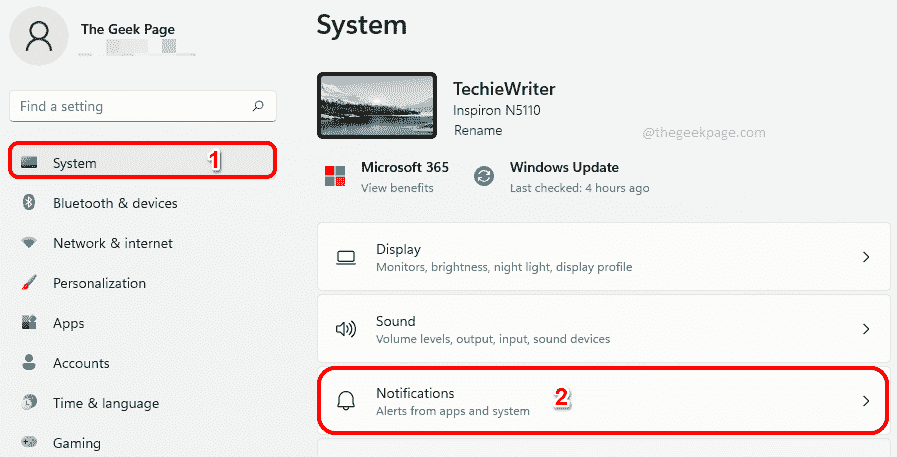
ขั้นตอนที่ 3: ถึง เปิดใช้งาน เคล็ดลับและข้อเสนอแนะ เลื่อนลงมาจนสุด บน การแจ้งเตือน หน้าต่างการตั้งค่าและ ตรวจสอบ ที่ ช่องทำเครื่องหมาย สอดคล้องกับตัวเลือก รับคำแนะนำและคำแนะนำเมื่อฉันใช้ Windows.
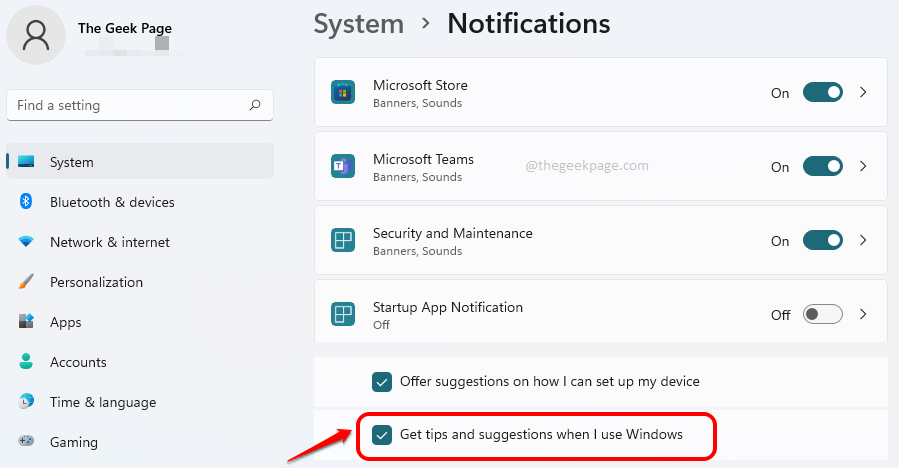
ขั้นตอนที่ 4: หากคุณเปลี่ยนใจในภายหลังและต้องการ ปิดการใช้งาน คุณสมบัตินี้ ง่ายๆ ยกเลิกการเลือก ที่ ช่องทำเครื่องหมาย สอดคล้องกับตัวเลือก รับคำแนะนำและคำแนะนำเมื่อฉันใช้ Windows.
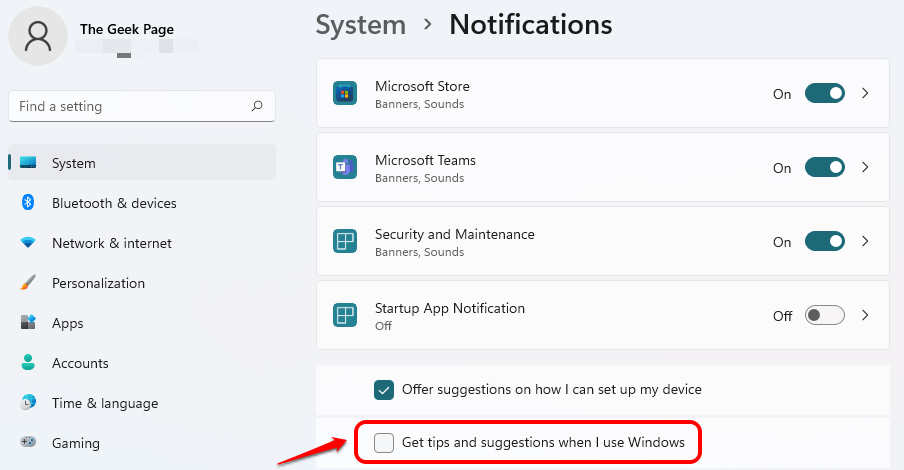
แค่นั้นแหละ. มันง่ายอย่างนั้น หวังว่าบทความนี้จะเป็นประโยชน์


